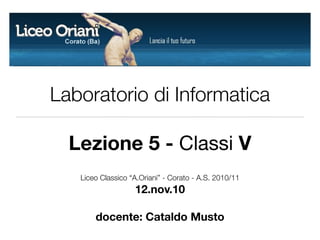Laboratorio di Informatica - Lezione 5 (Classi V)
- 1. Laboratorio di Informatica Lezione 5 - Classi V Liceo Classico ŌĆ£A.OrianiŌĆØ - Corato - A.S. 2010/11 12.nov.10 docente: Cataldo Musto
- 2. Via! Fogli di Calcolo Laboratorio di Informatica - Liceo Classico ŌĆ£A.OrianiŌĆØ (Corato) - A.S. 2010/2011 - docente: Cataldo Musto Microsoft Excel Laboratorio di Informatica - Liceo Classico ŌĆ£A.OrianiŌĆØ (Corato) - A.S. 2010/2011 - docente: Cataldo Musto 2/24
- 3. A cosa servono? ŌĆóTrovano collocazione in vari ambiti della vita quotidiana ŌĆóConvertire valori in lira in valori in Euro ŌĆóCalcolare la media di un insieme di valori ŌĆóGestire un bilancio familiare, ecc. Laboratorio di Informatica - Liceo Classico ŌĆ£A.OrianiŌĆØ (Corato) - A.S. 2010/2011 - docente: Cataldo MustoLaboratorio di Informatica - Liceo Classico ŌĆ£A.OrianiŌĆØ (Corato) - A.S. 2010/2011 - docente: Cataldo Musto 3/24
- 4. Diamo una de’¼ünizione Laboratorio di Informatica - Liceo Classico ŌĆ£A.OrianiŌĆØ (Corato) - A.S. 2010/2011 - docente: Cataldo Musto ŌĆ£Un foglio elettronico ├© un insieme di parole e di numeri che possono essere elaborati applicando delle formule matematiche e delle funzioni statistiche ŌĆ£ Laboratorio di Informatica - Liceo Classico ŌĆ£A.OrianiŌĆØ (Corato) - A.S. 2010/2011 - docente: Cataldo Musto 4/24
- 5. Come sono strutturati? ŌĆóCiascun foglio elettronico ha un insieme di righe e un insieme di colonne ŌĆóOgni riga ├© identi’¼ücata da un numero (es. 4) ŌĆóOgni colonna ├© identi’¼ücata da una lettera (es. C) ŌĆóLŌĆÖincrocio tra riga e colonna si chiama cella ed ├© identi’¼ücata con una coppia numero/lettera (es. C4) ŌĆóIn ogni cella pu├▓ essere inserito un valore Laboratorio di Informatica - Liceo Classico ŌĆ£A.OrianiŌĆØ (Corato) - A.S. 2010/2011 - docente: Cataldo MustoLaboratorio di Informatica - Liceo Classico ŌĆ£A.OrianiŌĆØ (Corato) - A.S. 2010/2011 - docente: Cataldo Musto 5/24
- 6. I valori nei fogli elettronici ŌĆó I valori nei fogli elettronici posso essere classi’¼ücati in due categorie ŌĆó I valori digitati direttamente (5 oppure ŌĆ£provaŌĆØ) ŌĆó Si chiamano dati indipendenti ŌĆó Valori calcolati a partire da altri valori (dati due numeri, in una terza cella appare la somma) ŌĆó Si chiamano dati dipendenti ŌĆó Studieremo come effettuare calcoli automatici con i fogli elettronici Laboratorio di Informatica - Liceo Classico ŌĆ£A.OrianiŌĆØ (Corato) - A.S. 2010/2011 - docente: Cataldo MustoLaboratorio di Informatica - Liceo Classico ŌĆ£A.OrianiŌĆØ (Corato) - A.S. 2010/2011 - docente: Cataldo Musto 6/24
- 7. Microsoft Excel ŌĆóVersione 2007 ŌĆóConcetti validi anche per le versioni precedenti ŌĆóLeggere modi’¼üche allŌĆÖinterfaccia ŌĆóCome cominciare? ŌĆóCreando un nuovo documento ŌĆóTasto destro - Crea - Nuovo Documento di Microsoft Excel Laboratorio di Informatica - Liceo Classico ŌĆ£A.OrianiŌĆØ (Corato) - A.S. 2010/2011 - docente: Cataldo Musto 7/24
- 8. Utilizzo di Microsoft Excel ŌĆó Apertura di un documento ŌĆó Doppio click sul documento ŌĆó Click su ŌĆ£ApriŌĆØ nel menu di Excel ŌĆó Salvataggio di un documento ŌĆó Cliccare sul pulsante ŌĆ£SalvaŌĆØ dal menu di Excel ŌĆó ŌĆ£Salva con nomeŌĆØ per salvare il ’¼üle in un formato compatibile con le vecchie versioni di Excel ŌĆó Scrittura nel documento ŌĆó Con la tastiera :-) Laboratorio di Informatica - Liceo Classico ŌĆ£A.OrianiŌĆØ (Corato) - A.S. 2010/2011 - docente: Cataldo Musto 8/24
- 9. LŌĆÖinterfaccia di Microsoft Excel Laboratorio di Informatica - Liceo Classico ŌĆ£A.OrianiŌĆØ (Corato) - A.S. 2010/2011 - docente: Cataldo Musto 9/24
- 10. Fogli di Lavoro ŌĆó Ciascun documento pu├▓ essere composto da pi├╣ fogli di lavoro ŌĆó A cosa serve un foglio di lavoro? ŌĆó Serve a suddividere lŌĆÖintero documento in pi├╣ elementi collegati logicamente fra di loro ŌĆó Esempio: ŌĆó Foglio elettronico contenente i voti dei compiti di Informatica ŌĆó Ciascun foglio di lavoro contiene i voti del singolo compito ŌĆó Come creare un foglio di lavoro? ŌĆó Per cancellarlo si clicca con il tasto dx Laboratorio di Informatica - Liceo Classico ŌĆ£A.OrianiŌĆØ (Corato) - A.S. 2010/2011 - docente: Cataldo Musto 10/24
- 11. Barra dei menu | Menu Home ŌĆó Alcune voci sono comuni con Microsoft Word ŌĆó Appunti, Carattere, Allineamento ŌĆó Esercitatevi a vedere che funzioni offrono ŌĆó Numeri ŌĆó Serve a impostare la tipologia di contenuto presente in una cella (se ├© un numero, una data, del testo, ecc.) ŌĆó EŌĆÖ fondamentale impostare il tipo di dato prima di cominciare a digitale valori in una cella! ŌĆó Celle ŌĆó Serve ad aggiungere o eliminare nuove righe o colonne allŌĆÖinterno del foglio elettronico, come se si trattasse di una tabella Laboratorio di Informatica - Liceo Classico ŌĆ£A.OrianiŌĆØ (Corato) - A.S. 2010/2011 - docente: Cataldo Musto 11/24
- 12. Barra dei menu | Menu Inserisci ŌĆó Anche in questo caso alcune voci sono comuni con Microsoft Word ŌĆó Inserimento immagini, clipart, forme, intestazioni, Wordart, ecc. ŌĆó LŌĆÖinserimento degli oggetti avviene seguendo i meccanismi gi├Ā visti in Word ŌĆó Esempio: per inserire unŌĆÖimmagine dovremo selezionarla dal disco, cliccando due volte sullŌĆÖimmagine appare il menu che ci permette di modi’¼ücarla, ecc. (provate!) ŌĆó Focalizziamo lŌĆÖattenzione sullŌĆÖinserimento dei gra’¼üci Laboratorio di Informatica - Liceo Classico ŌĆ£A.OrianiŌĆØ (Corato) - A.S. 2010/2011 - docente: Cataldo Musto 12/24
- 13. Inserimento dei gra’¼üci ŌĆó Obiettivo ŌĆó Produrre un gra’¼üco che mostri lŌĆÖandamento dei voti della classe ŌĆó Come fare? ŌĆó Digitiamo lŌĆÖinsieme dei voti, uno per cella ŌĆó Selezioniamo su quali valori dobbiamo produrre il gra’¼üco ŌĆó Clicchiamo sulla tipologia di gra’¼üco che ci interessa (es: istogramma) Laboratorio di Informatica - Liceo Classico ŌĆ£A.OrianiŌĆØ (Corato) - A.S. 2010/2011 - docente: Cataldo Musto 13/24
- 14. Inserimento dei gra’¼üci | 2 ŌĆóRisultato ŌĆó Magicamente appare il gra’¼üco desiderato! ŌĆóNote ŌĆó LŌĆÖinsieme dei dati inseriti nel gra’¼üco si chiama ŌĆ£Serie di DatiŌĆØ ŌĆó LŌĆÖintestazione della serie di dati da il nome al gra’¼üco Laboratorio di Informatica - Liceo Classico ŌĆ£A.OrianiŌĆØ (Corato) - A.S. 2010/2011 - docente: Cataldo Musto 14/24
- 15. Inserimento dei gra’¼üci | 2 ŌĆó Clicchiamo sul gra’¼üco ŌĆó Appaiono tre menu aggiuntivi: progettazione, layout, formato ŌĆó A cosa servono? ŌĆó Ci permettono di modi’¼ücare lŌĆÖaspetto del gra’¼üco, la visualizzazione e i dati che costituiscono il gra’¼üco ŌĆó Ad esempio possiamo modi’¼ücare il titolo, i nomi degli assi, la legenda e tutte le impostazioni gra’¼üche dellŌĆÖoggetto! Laboratorio di Informatica - Liceo Classico ŌĆ£A.OrianiŌĆØ (Corato) - A.S. 2010/2011 - docente: Cataldo Musto 15/24
- 16. Barra dei menu | Layout di pagina ŌĆó Anche in questo caso alcune voci sono comuni con Microsoft Word ŌĆó Modi’¼ücare lŌĆÖorientamento della pagina ŌĆó Modi’¼ücare le dimensioni della pagina ŌĆó Modi’¼ücare i margini, ecc. ŌĆó Come si pu├▓ notare la maggiorparte delle funzioni sono comuni a tutti i programmi del pacchetto Of’¼üce. EŌĆÖ suf’¼üciente imparare la logica con cui funziona un applicativo per acquisire competenze su tutti i sistemi presenti nel pacchetto. Laboratorio di Informatica - Liceo Classico ŌĆ£A.OrianiŌĆØ (Corato) - A.S. 2010/2011 - docente: Cataldo Musto 16/24
- 17. Barra dei menu | Formule ŌĆó Questo menu introduce le prime novit├Ā di Excel rispetto agli altri programmi ŌĆó Qual ├© il suo scopo? ŌĆó Permettere di elaborare dati inseriti in un foglio Excel attraverso formule di tipo matematico (es. la somma) , statistico (es. la media) oppure effettuando operazioni logiche e/o di conteggio (es. contare quanti valori superiori a cinque sono presenti in una serie di dati, ecc.) ŌĆóLe formule di Excel servono a produrre i dati ŌĆ£dipendentiŌĆØ di cui parlavamo in precedenza! Laboratorio di Informatica - Liceo Classico ŌĆ£A.OrianiŌĆØ (Corato) - A.S. 2010/2011 - docente: Cataldo Musto 17/24
- 18. Inserimento di formule | Esempio ŌĆó Esempio ŌĆó Dato un insieme di valori, supponiamo di volerne calcolare la somma ŌĆó Come fare? ŌĆó Selezioniamo ŌĆ£somma automaticaŌĆØ dallŌĆÖelenco delle funzioni ŌĆó In corrispondenza della cella apparir├Ā il comando ŌĆ£sommaŌĆØ ŌĆó Selezioniamo la serie di dati in input da far elaborare ŌĆó Premiamo INVIO e visualizziamo il risultato Laboratorio di Informatica - Liceo Classico ŌĆ£A.OrianiŌĆØ (Corato) - A.S. 2010/2011 - docente: Cataldo Musto 18/24
- 19. Inserimento di formule | Esempio ŌĆó Esempio ŌĆó Dato un insieme di valori, supponiamo di volerne calcolare la media ŌĆó Come fare? ŌĆó Si preme sul triangolino per visualizzare le altre funzioni ŌĆó Si seleziona ŌĆ£mediaŌĆØ ŌĆó Si sceglie la serie di dati in input ŌĆó Premiamo INVIO e visualizziamo il risultato Laboratorio di Informatica - Liceo Classico ŌĆ£A.OrianiŌĆØ (Corato) - A.S. 2010/2011 - docente: Cataldo Musto 19/24
- 20. Considerazioni ŌĆó Le funzionalit├Ā di Excel sono accomunate da un meccanismo di funzionamento abbastanza comune ŌĆó Si seleziona la funzione da eseguire ŌĆó Creazione di un gra’¼üco o elaborazione matematica di un insieme di dati ŌĆó Si selezionano i dati di partenza ŌĆó Si visualizza il risultato ŌĆó Sottoforma di gra’¼üco o di valore prodotto dai dati in input ŌĆó Se si impara la logica di questi tre passi si comprende il funzionamento di Excel! Laboratorio di Informatica - Liceo Classico ŌĆ£A.OrianiŌĆØ (Corato) - A.S. 2010/2011 - docente: Cataldo Musto 20/24
- 21. Considerazioni | 2 ŌĆó Come facciamo a capire, aprendo un ’¼üle, quali valori presenti nel ’¼üle sono dati dipendenti e quali sono dati indipendenti? ŌĆó Risposta ŌĆó Si clicca sulla cella ŌĆó Se viene visualizzato un valore numerico, il dato ├© indipendente (dunque ├© stato inserito a mano) ŌĆó Se viene visualizzato il nome della funzione, il dato ├© dipendente (e dunque ├© stato calcolato) Laboratorio di Informatica - Liceo Classico ŌĆ£A.OrianiŌĆØ (Corato) - A.S. 2010/2011 - docente: Cataldo Musto 21/24
- 22. Considerazioni | 3 ŌĆó Ad esempio =MEDIA(B2:B10) signi’¼üca che in quella cella ├© inserito il risultato della media di tutti gli elementi compresi tra B2 e B10 ŌĆó Nota bene: MEDIA(B2:B10) ├© diverso da =MEDIA(B2:B10) Il primo stampa una scritta, il secondo stampa il risultato della formula! ŌĆó I dati dipendenti si chiamano cos├¼ perch├© variano in funzione degli input inseriti dagli utenti ŌĆó Si pu├▓ notare che cambiando uno dei valori in una serie di dati i risultati delle formule e la struttura dei gra’¼üci cambiano in tempo reale! (provate) Laboratorio di Informatica - Liceo Classico ŌĆ£A.OrianiŌĆØ (Corato) - A.S. 2010/2011 - docente: Cataldo Musto 22/24
- 23. Problemi comuni ŌĆó Problema ŌĆó Data una formula calcolata su N numeri (ad esempio 5) come faccio ad estendere il calcolo in automatico inserendo un valore aggiuntivo? ŌĆó Soluzione ŌĆó Si clicca sulla cella dove ├© contenuta la media ŌĆó Si modi’¼üca la formula selezionando un altro intervallo (non pi├╣ B3:B10 ma B3:B11) ŌĆó Si preme invio e si guarda il nuovo risultato Laboratorio di Informatica - Liceo Classico ŌĆ£A.OrianiŌĆØ (Corato) - A.S. 2010/2011 - docente: Cataldo Musto 23/24
- 24. Problemi comuni | 2 ŌĆó Problema ŌĆó Come si fa a riapplicare pi├╣ volte la stessa formula senza doverla riscrivere ogni volta? ŌĆó Soluzione ŌĆó Data una serie di dati, ci si sposta sullŌĆÖangolo in basso a destra ŌĆó La forma del cursore cambia! ŌĆó Si trascina il cursore ’¼üno allŌĆÖultima delle celle su cui vogliamo riapplicare la stessa funzione ŌĆó Si clicca ŌĆó La funzione viene riapplicata su pi├╣ dati Laboratorio di Informatica - Liceo Classico ŌĆ£A.OrianiŌĆØ (Corato) - A.S. 2010/2011 - docente: Cataldo Musto 24/24
- 25. Fine Domande? Laboratorio di Informatica - Liceo Classico ŌĆ£A.OrianiŌĆØ (Corato) - A.S. 2010/2011 - docente: Cataldo MustoLaboratorio di Informatica - Liceo Classico ŌĆ£A.OrianiŌĆØ (Corato) - A.S. 2010/2011 - docente: Cataldo Musto
- 26. Riferimenti ŌĆó eMail ŌĆó cataldomusto@gmail.com ŌĆó Web ŌĆó Blog: http://informaticaoriani.blogspot.com ŌĆó Pagina Facebook: Laboratorio Informatica 2011 ŌĆó http://www.facebook.com/pages/Laboratorio-di- Informatica-2011-Liceo-Oriani/135750309808710 ŌĆó Account ║▌║▌▀ŻShare: http://www.slideshare.net/informaticaOriani Laboratorio di Informatica - Liceo Classico ŌĆ£A.OrianiŌĆØ (Corato) - A.S. 2010/2011 - docente: Cataldo Musto
- 27. Prossima Lezione ven 19 nov 2010 ŌĆó Esercitazione ŌĆó Microsoft Windows ŌĆó Microsoft Word ŌĆó Microsoft Excel ŌĆó Le lezioni dello scorso anno sono disponibili online: ŌĆó Microsoft Windows (Lezione 09-10) ŌĆó Microsoft Word (Lezione 09-10) Laboratorio di Informatica - Liceo Classico ŌĆ£A.OrianiŌĆØ (Corato) - A.S. 2010/2011 - docente: Cataldo Musto